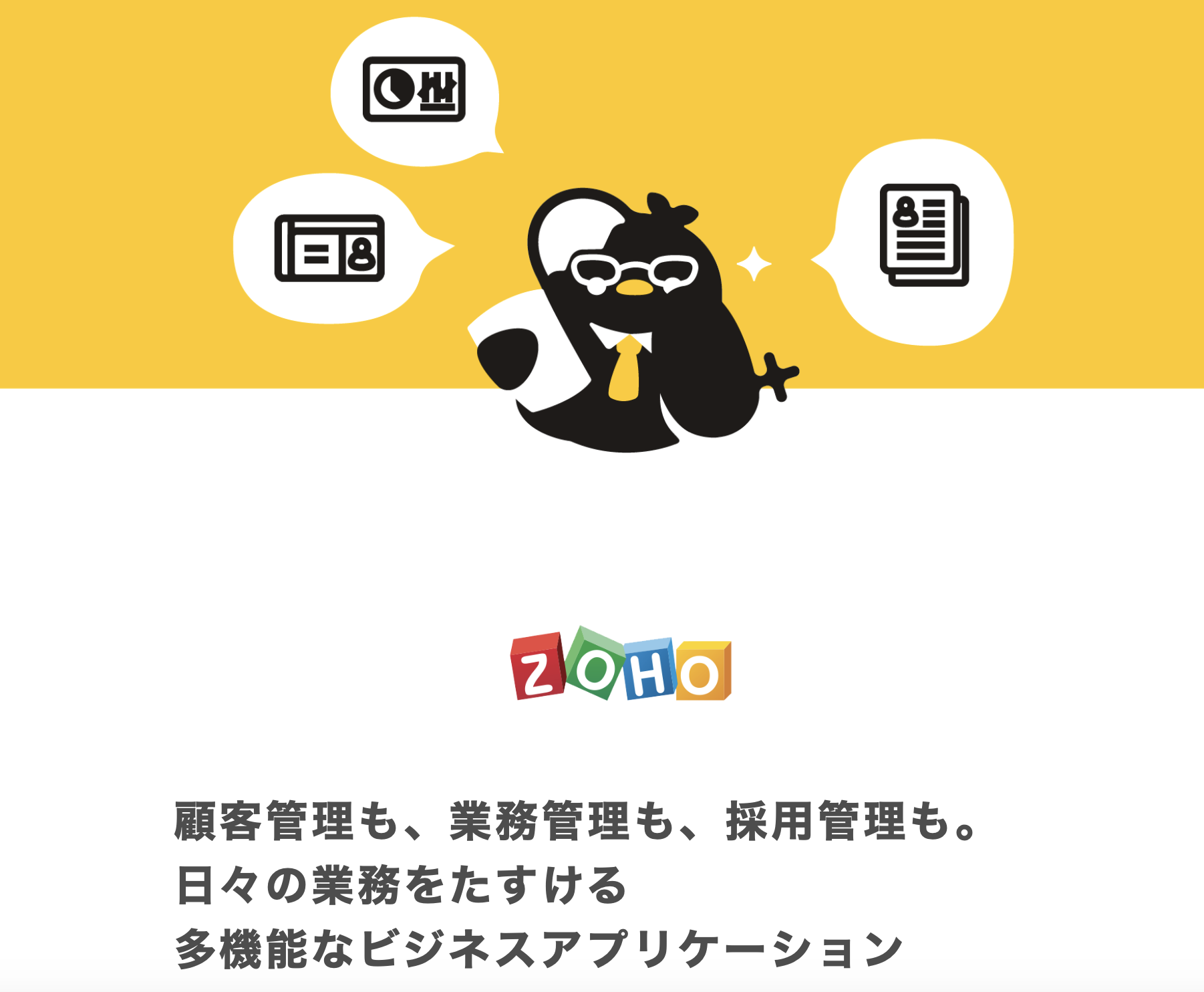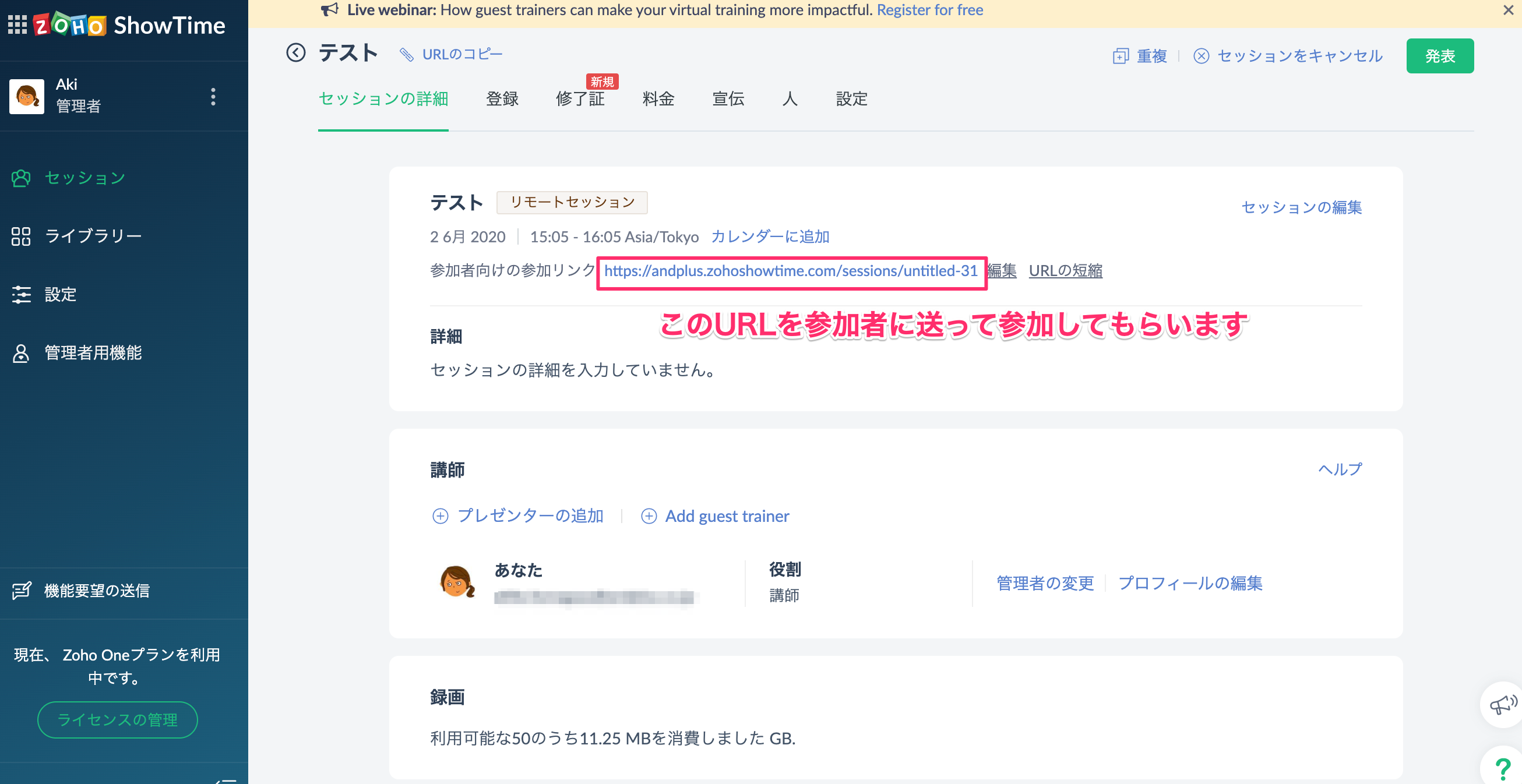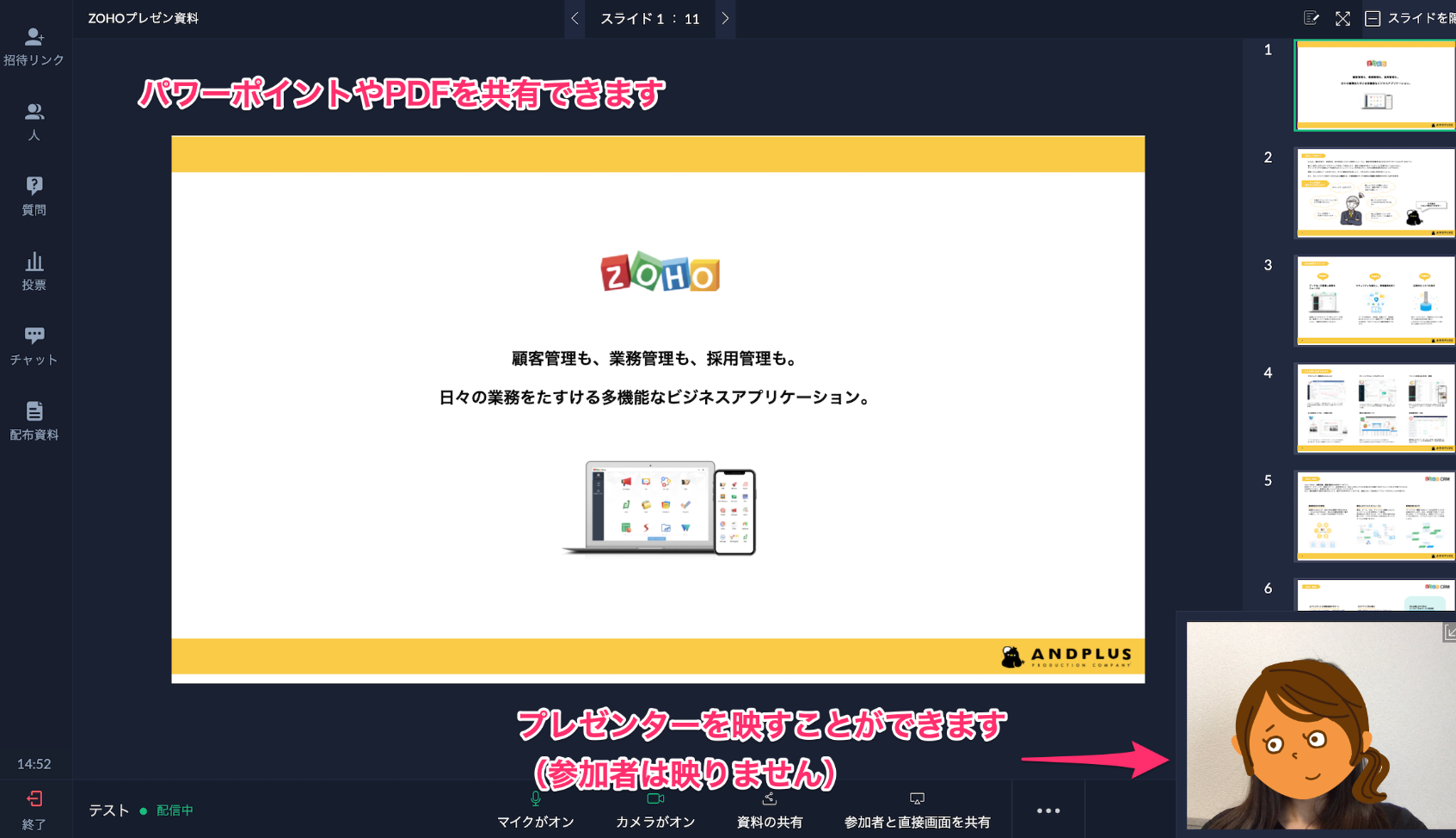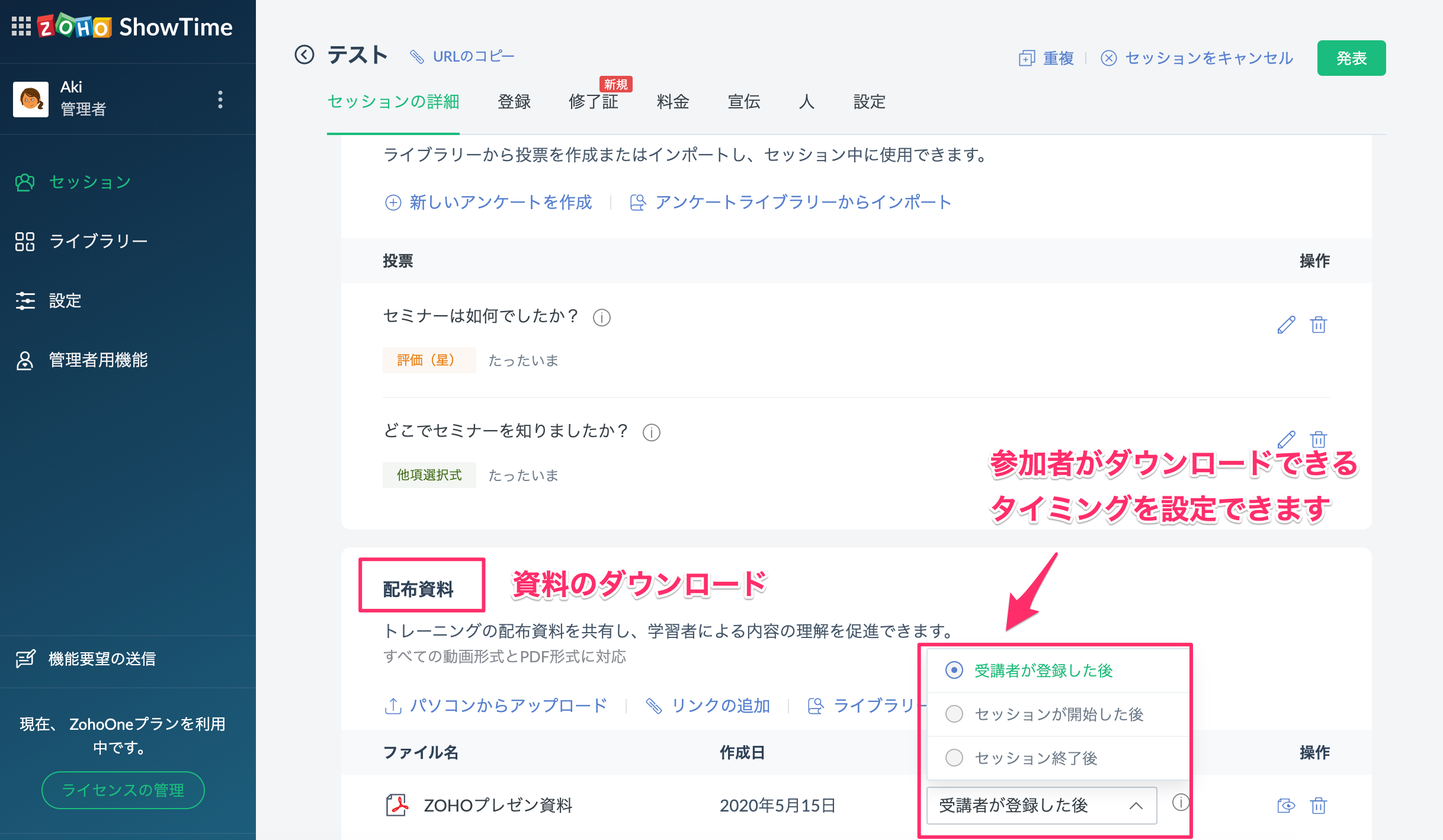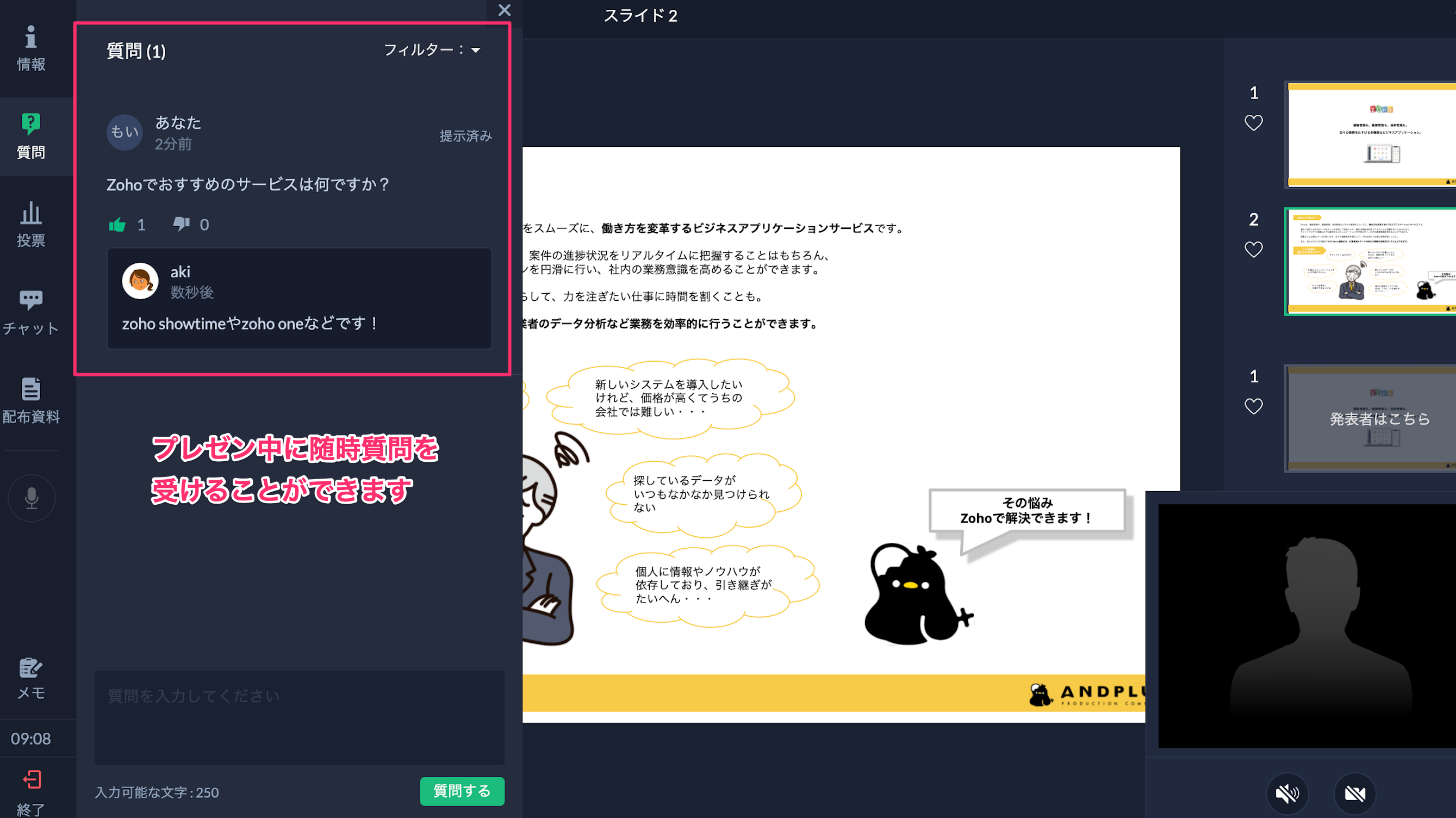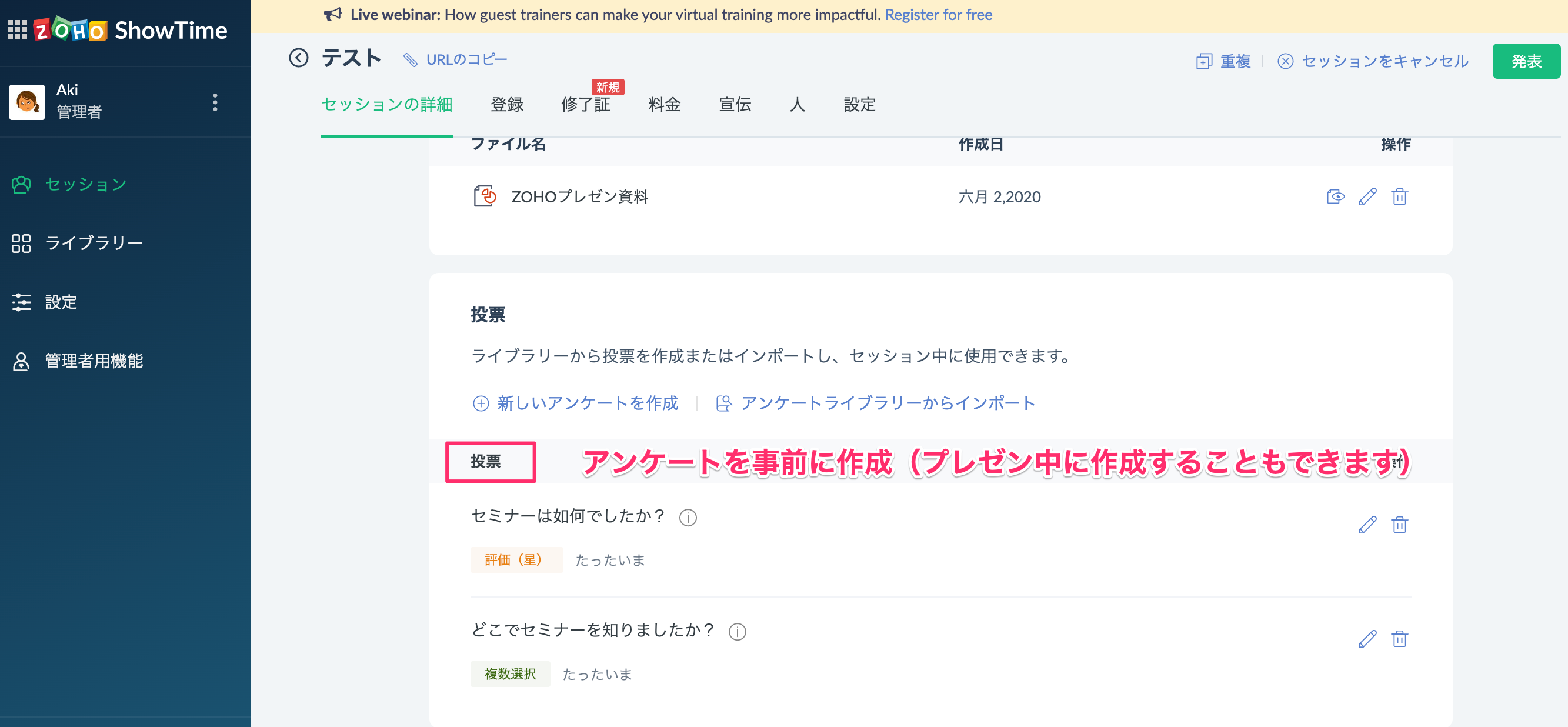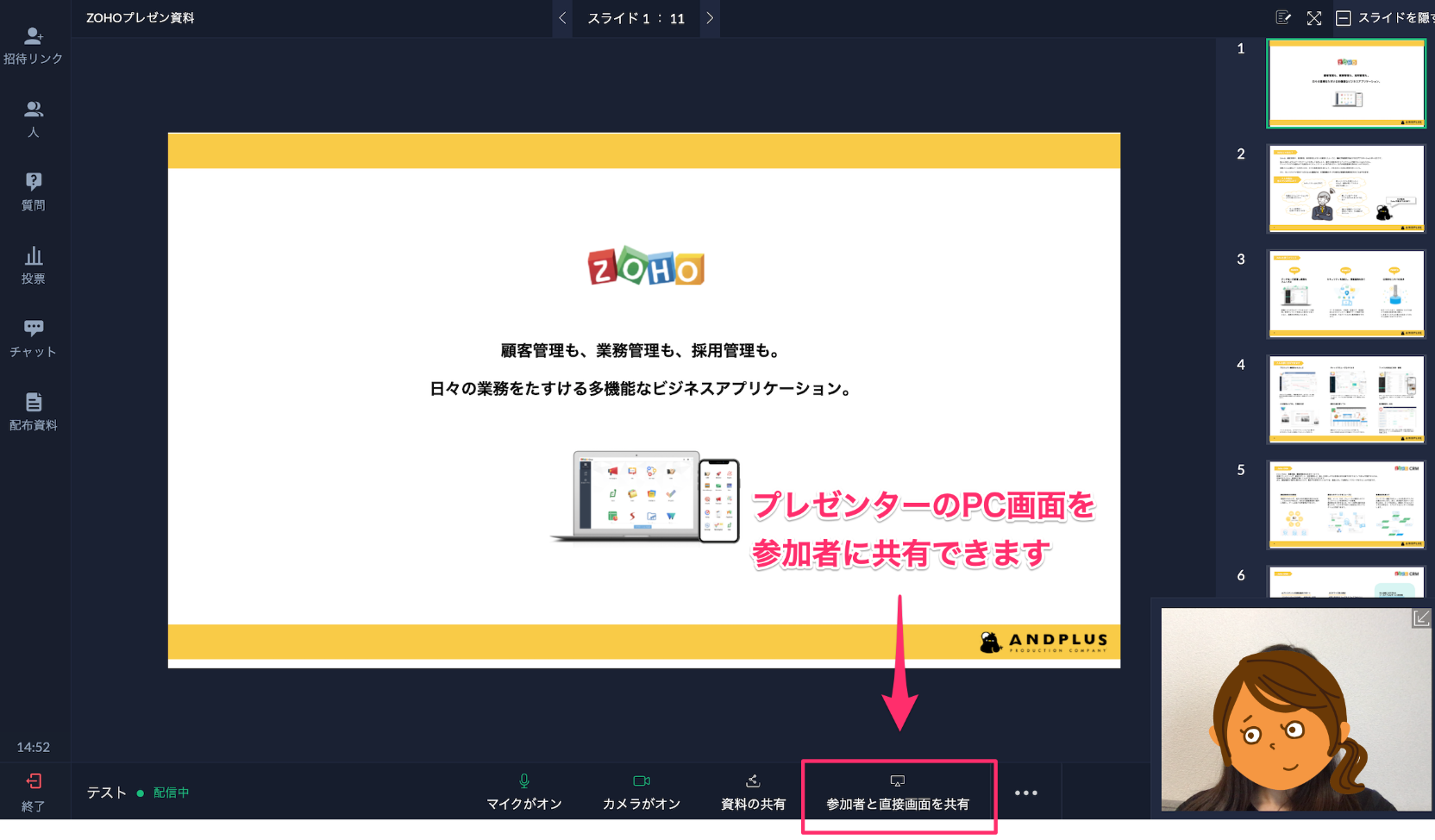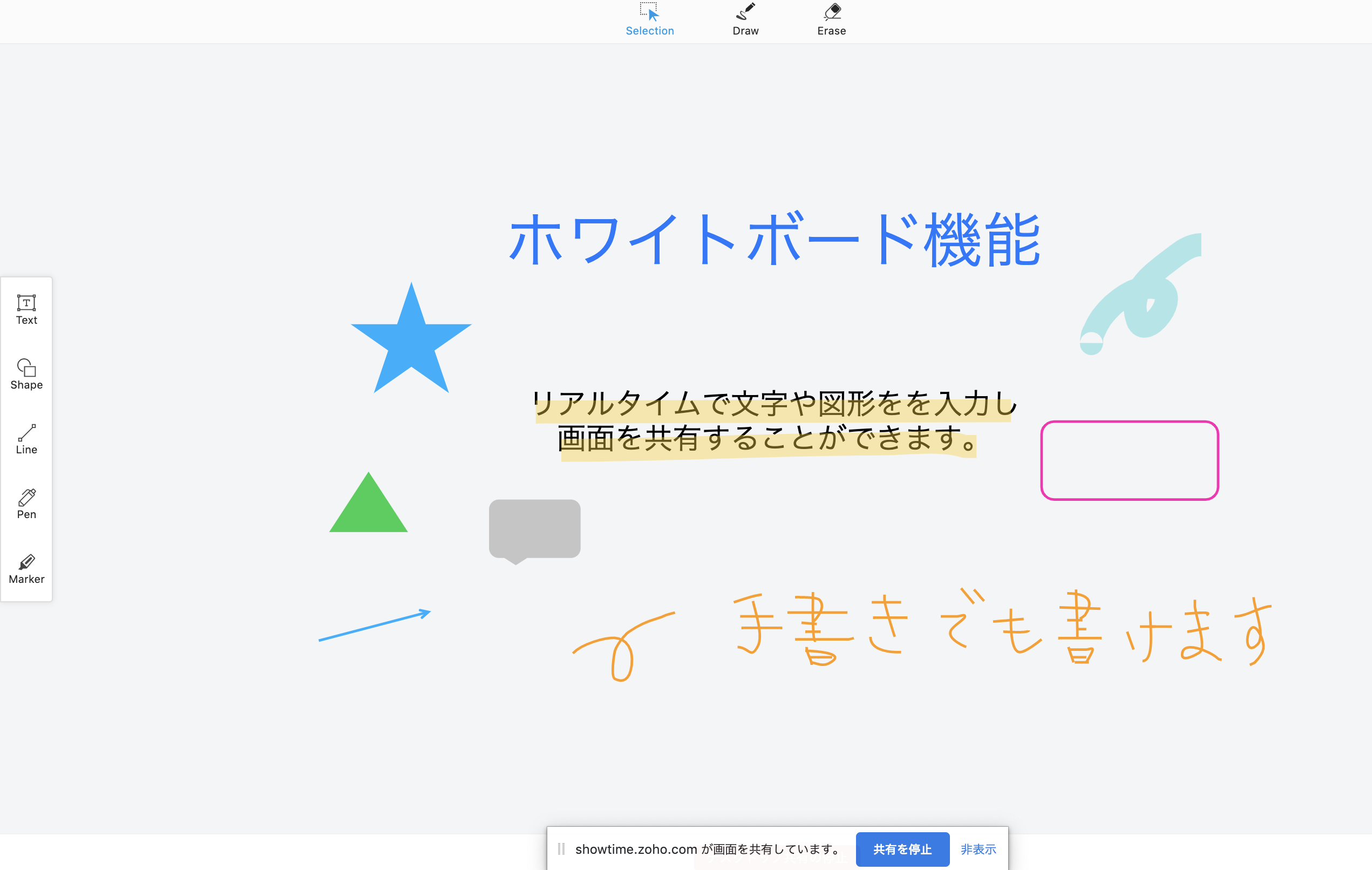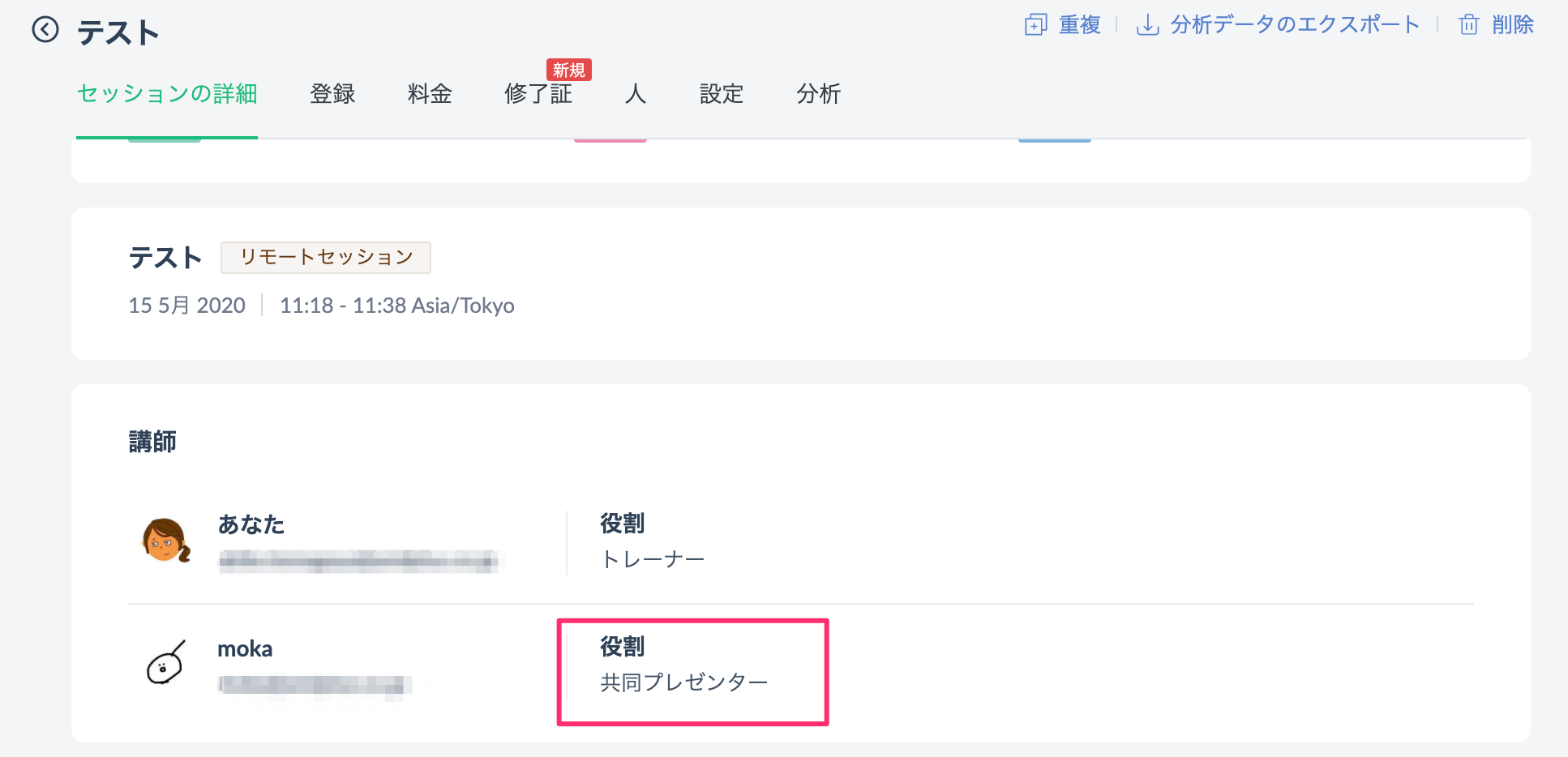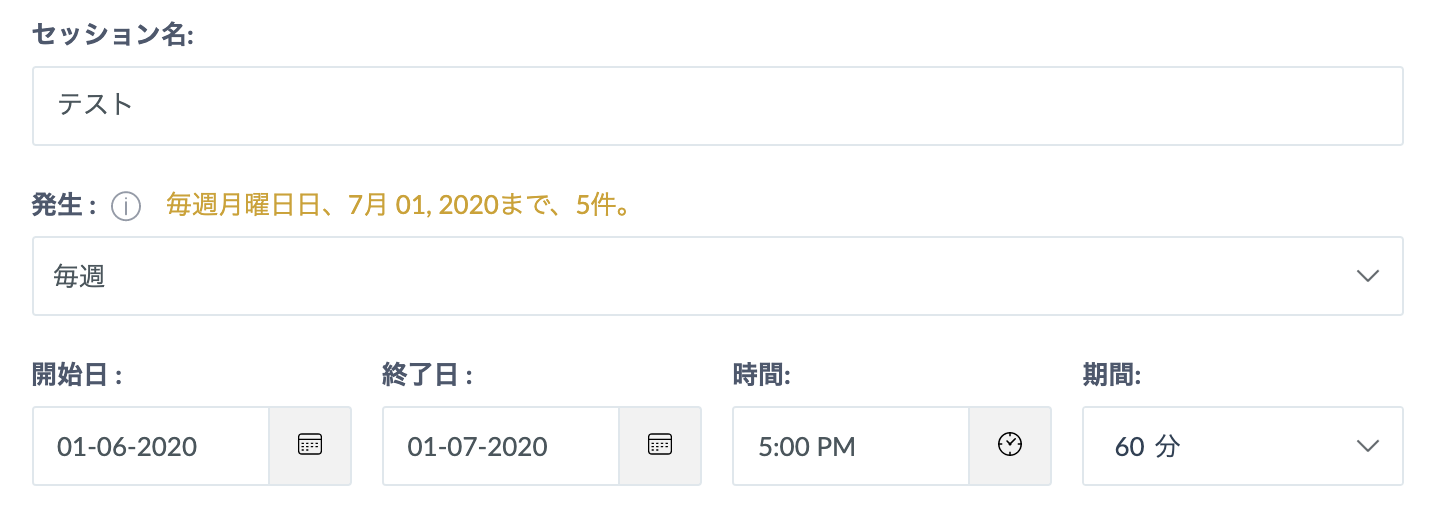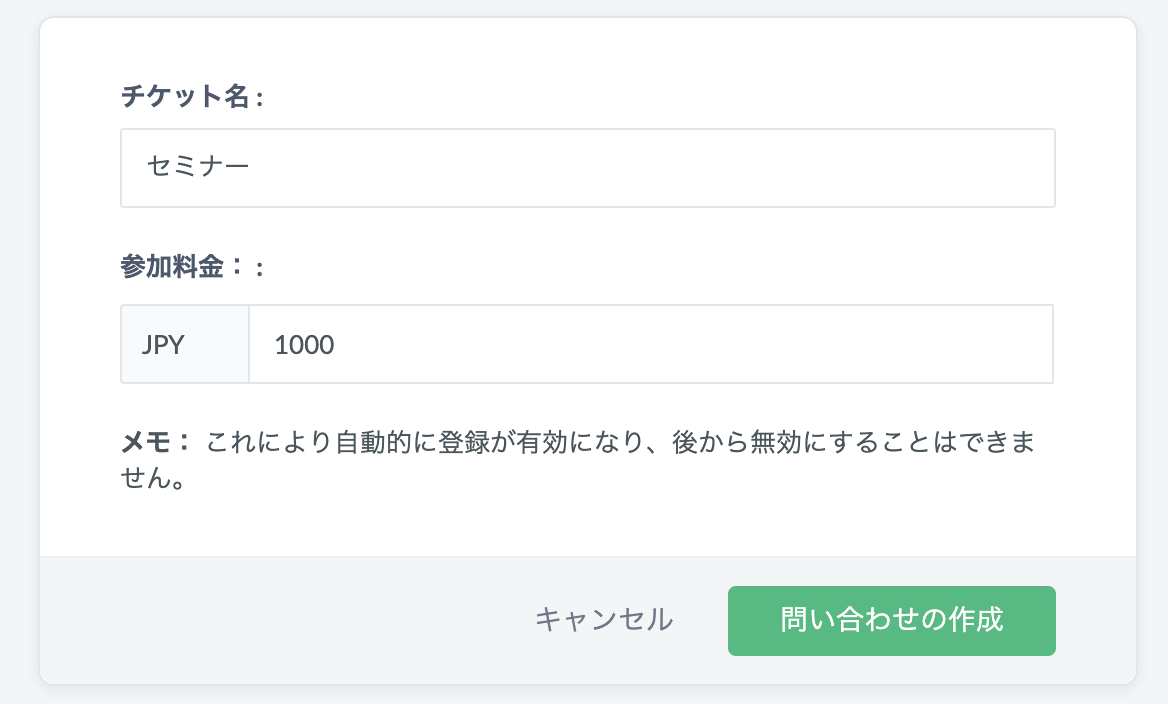オンライン会社説明会、オンラインセミナーに便利!「Zoho Show Time」
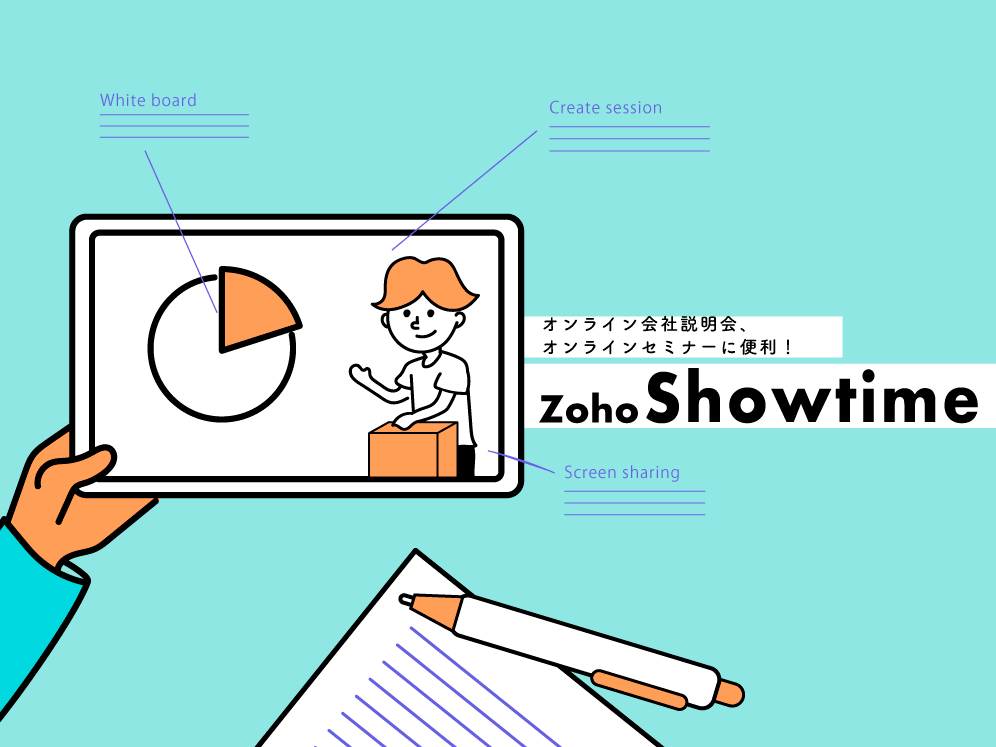
1ヶ月半のリモートワーク生活で体力の衰えを感じたakiです。
コロナウイルスの影響で、今まであたり前だったことがあたり前ではなくなったり、
私たちの生活も今回のことを機に色々と変わってくるかもしれません。
会社説明会やセミナーもその一つ。
大勢の人を集めてイベントを実施するのはまだ心配なので、悩んでいる方もいらっしゃるのではないでしょうか・・
そして今後はオンラインで説明会やセミナーを行うのがあたり前になってくるのかもしれません。
そこで今回は、オンライン会社説明会やオンラインセミナーに便利な「Zoho Show Time」についてご紹介していきます!
Zohoってなに?って方はこちらをご覧ください⬇︎
「Zoho Show Time」ってどんなツール?
Zohoにはたくさんのクラウドサービスがありますが、
「Show Time」はオンラインでセミナーを行うのに便利なツールです。
Zoomに近いかもしれません。
管理画面はこんなかんじ。かんたんに設定できます〜!
参加リンクを参加者に送って名前とメールアドレスを入力してもらえれば、すぐに参加できます。(ダウンロードなどは特段不要です!)
参加者の画面⬇︎
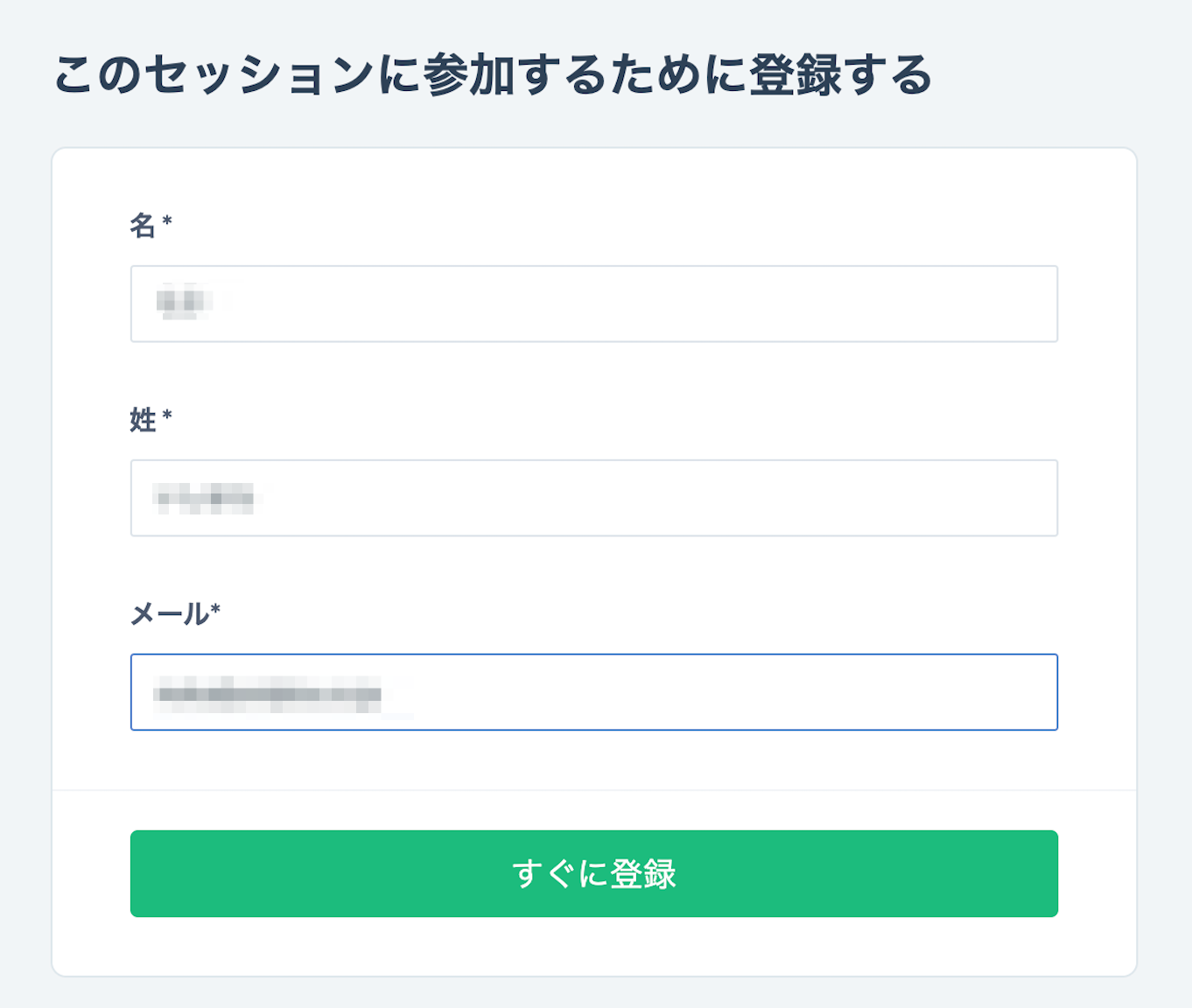
それではShow Timeの機能について順番にご紹介していきます!
動画やパワーポイント、PDF資料を共有
Show Timeの実際の画面がこちら。
動画やパワーポイント、PDF資料を共有しながら、プレゼンができます。
あまりにも重たいデータでなければ大丈夫!
ちなみに、リモートワーク期間中、自宅(ポケットWifi使用)から繋いでみましたが、動画も問題なく見ることができました!
(データが重たい場合は、通信環境によって多少見えにくい部分があるかもしれません。)
また、録画機能もあるので、リアルタイムで参加できないという人には、録画したものを見てもらうこともできます。
資料を配布する
資料を配布したいという場合は、「配布資料」に設定すると参加者が資料をダウンロードできるようになります!
質問を受け付ける
セミナー開催中に参加者からチャットで質問を受けることもできます。
質問を全員に公開して回答、もしくは個別で回答することを選べます。
一方的な配信だけでなく、参加者とやりとりしながら進めていくのも良いかもしれません。
アンケート機能
Show Timeでは、かんたんに参加者にアンケートが取ることも可能です。回答結果は自動で集計されます。
プレゼン終了後はもちろん、プレゼン中に参加者の反応を知りたいという場合は、プレゼン中に集計し結果を公表することも。
集計結果はこんなかんじで表示されます。
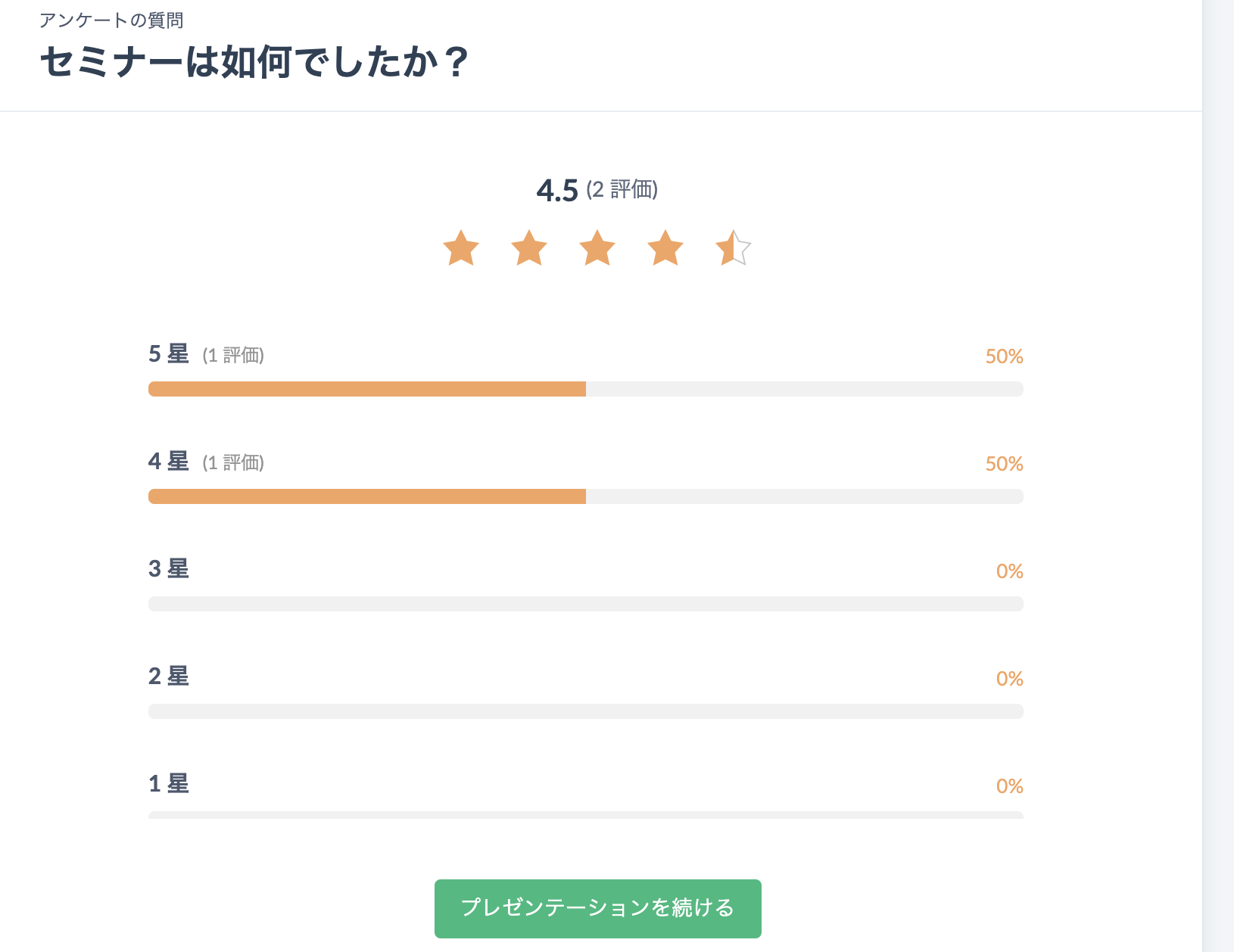
プレゼンターのPC画面を参加者に共有
プレゼンする際に、PC画面を共有できるのも便利です。言葉で説明が難しい時など、画面を共有しながら説明ができるとスムーズです。
ホワイトボード機能
ホワイトボード機能を使うと、実際のセミナーのように話ながら、文字を書いてそれを共有しながら進めることができます。
文字や図形などが書けます〜
共同プレゼンター
プレゼンする人が一人だけではなく、途中交代することも可能です。
例えば、前半はAさん、後半はBさんというように。AさんとBさんが違う場所にいてもオンライン上で交代ができるのです〜!
管理画面で、事前に共同プレゼンターとして登録し、途中で切り替えると、
①画面共有できる②ホワイトボード機能が使えるPCも切り替わります。
定期的なセミナーを登録
セミナーを登録する際に、「一度のみ、毎日、毎週、毎月」から選ぶことができます。
例えば6/1〜7/1まで毎週月曜日、17:00〜18:00までとする場合は、このように設定すれば一気に登録できるので、便利です。
有料のセミナーも
有料のセミナーを開催したいという場合もOKです。料金を設定して参加者から料金をもらうことができます!
7月1日まで無料!「Zoho Remotely」
この「Zoho Show Time」を含む、リモートワークに便利な11種類のアプリが入ったパッケージ「Zoho Remotely」が、今回のコロナウイルス拡大を受け、7月1日までなんと無料で使えます!
ご興味ある方はぜひお試しください〜!
こちらからお申し込み可能です⬇︎
さいごに
以上、「Zoho Show Time」についてご紹介しました。
あんどぷらすのイベントスペース「fuigo(ふいご)」を使って、
ゆくゆくは、合同のオンライン会社説明会や、セミナーなどを実施したいと考えています!
配信の仕方がわからない、イベントスペースを使用してセミナーを開催したいなどありましたら、あんどぷらすまでご連絡ください〜!
おまけ
こんな使い方もあります〜(Show Timeを使って絵しりとりをやってみました)
投稿者プロフィール
- 好きなものは最後に食べるタイプ・・
最新の投稿
 コラム2022.10.21ディレクターの仕事
コラム2022.10.21ディレクターの仕事 サービス2021.12.22【マーケットプレイス】ECサイト構築におすすめCS-Cart
サービス2021.12.22【マーケットプレイス】ECサイト構築におすすめCS-Cart サービス2020.06.05オンライン会社説明会、オンラインセミナーに便利!「Zoho Show Time」
サービス2020.06.05オンライン会社説明会、オンラインセミナーに便利!「Zoho Show Time」 サービス2020.04.14【2020年度】 IT導入補助金交付申請スタートしました!
サービス2020.04.14【2020年度】 IT導入補助金交付申請スタートしました!